计算机实训报告
微文呈现整理的计算机实训报告(精选6篇),汇集精品内容供参考,请您欣赏。
计算机实训报告 篇1
课程名称:
指导教师:
班级:
姓名:
实训成绩:
XX
序号:
实训日期:
实训名称:
市场调研及硬件拆、装,软件安装与维护
学号:
一、实训的目的与要求
1.初步了解计算机硬件各组成部件。
2.熟悉计算机各个部件的选购方法,能根据需求制定经济、实用的购机方案。
3.了解计算机拆装的注意事项。
4.进一步熟悉计算机各部件。
5.认识各部件的外部特征,尤其是安装标记的识别。
6.掌握规范的计算机硬件组装方法。
7.为计算机硬件维护奠定基础。
8.掌握启动U盘的制作方法。
9.掌握计算机CMOS设置,硬盘分区、格式化,操作系统、驱动程序的安装、应用软件的安装方法。
10.掌握杀毒软件、系统维护软件的安装及使用。
11.掌握用GHOST工具软件进行系统分区的备份和恢复方法。
12.会计算机的日常维护,解决常见的电脑故障。
二、实训软、硬件要求
1.所需工具:一把带磁性的“十字”螺丝刀、镊子、尖嘴钳。
2.足够大的操作台。
3.计算机整机(全套配件的联想计算机)一台
4.WindowsXP安装及常用工具软件光盘一张。
三、购机方案及实训操作步骤
1.购机方案(硬件配置表)
2.拆、装计算机
(1).检查电源是否关闭,确保在无电下操作。
(2).拔掉外部连线,并打开机箱外壳,认真观察各部件的位置以及线的插法。
(3).拆掉显卡,插槽处需辦开。
(4).取下CPU风扇电源线,拆掉CPU风扇,打开CPU卡槽并取下CPU。
(5).打开内存卡槽,取下内存条。
(6).拔掉机箱内部接线,并取下硬盘、光驱等部件
(7).取下固定螺丝,拿下主板。
二.电脑安装
1.安装底板和挡板。
2.安装电源:将电源放在机箱上,电源的风扇朝机箱后部并对准风扇孔。用螺栓将电源固定。
3.安装CPU:
1)检查CPU的针脚是否有弯曲现象,如有弯曲应先用镊子小心的拨正。
2)插入CPU。
3)将风扇安装到CPU上,将其固定并把风扇的三孔插头插在主板的风扇电源插座上。
4.安装主板,并把CPU、内存条、风扇等装入。
5.把光驱、软驱、硬盘和主板装入机箱并加以固定。
6.再将硬盘显卡、声卡、网卡等插入主板。
7.连接电源线和数据线。
8.封闭机箱并加以固定。
9.把显示器、鼠标、键盘等的线连接好。
3.启动U盘的制作
1.找到一张可用,容量正确的U盘。
2.将U盘格式化。
3.然后使用Winpe制作工具将Winpe系统写入U盘,根据引导依次设置,完成后将U盘弹出。
4.重启电脑,将BIOS设置为U盘启动。
5.进入Winpe系统。
4. CMOS设置
1.开机时按住Delete键。不同的电脑有不同的操作,但大部分是F2、F10、F12等。
2.进入BIOS后根据自己的实际需要设置信息。
5.硬盘分区、格式化
1.在Winpe系统下,使用硬盘格式工具,选择自己需要格式的硬盘,点击右键使其格式化。
2.在将其格式化后,再右侧预览条上点击右键,在这里可以选择分区类型:主分区和逻辑分区,系统需要安装在主分区上,第二系统可以不使用。
3.根据需要自己调整分区大小和数量。
4.点击执行,等待执行完毕后,再更新Mbr及硬盘分区表。
5.重启电脑之后即可完成硬盘分区和格式化操作。
6.安装操作系统、驱动程序
1.在光驱中放入系统安装盘,或者是启动烤入过程序的U盘。
2.然后开机,修改BIOS系统中系统启动选项,以便光盘或U盘里的程序启动。
3.进入光盘安装,调整安装盘符以其他信息,U盘则可以执行安装程序,方法一样。
4.等待进度条完成,完成引导设置之后即可进入系统。
5.在系统中使用主板、显卡、网卡自带的驱动光盘可完成驱动安装,假如没有光驱,则可以驱动工具,将自动安装网卡驱动,之后联网下载电脑所需驱动
7.应用软件的安装方法
1.下载好所需使用的文件安装程序。
2.执行安装程序,根据提示选择安装盘符及其他的重要信息,下一步。3.完成安装程序。4.双击安装好的程序进入程序。
8.杀毒软件、系统维护软件的安装及使用
1.安装杀毒软件,安装的方法跟其他其他的程序安装一样,安装时最好选择国内中比较好的杀毒软件。
2.开启杀毒软件的实时防护系统。
3.定期全盘扫描病毒。
4.系统维护软件大体相同,定期使用软件中的各种清理软件清理电脑垃圾,提高电脑速度。
9.系统分区的备份和恢复
1.通过启动U盘进入Winpe系统。
2.使用Ghost软件备份系统分分区。
3.方法:进入Ghost,选择Local-Disk-To Image,在选择系统所在的分区,选择需要保存备份系统的地方分区,不能为系统分区,选择快速备份,一般备份或高压备份。
4.选择完毕后开始备份,等待完毕后即可完成备份。
5.需要恢复系统时,通过启动U盘进入Winpe系统。
6.运行Ghost软件。
7.选择Local-Disk-To Partition,选择备份好的文件,以及需要恢复到的分区。
8.点击确定后开始恢复。
9.完成后拔掉U盘重启电脑即可。
10.解决常见电脑故障
1、用户错误
任何工具,只要谁使用它的工人和计算机没有什么不同。如不正常供电下,跳过扫描磁盘或持续按钮推动,而一台计算机正在处理的行动可以破坏计算机的硬件,特别是驱动器和处理器。始终遵循在使用电脑机器的正确指导。
2、制造故障
似乎有让电脑制造商和装配的数量几乎是无限的,而一些有丰富的经验和资源,其他都是不超过两个家伙在车库里,所以这并不奇怪,越来越多的计算机系统故障当购买。
3、坏升级
这是不只是电脑本身是坏做工的受害者,由经验不足的计算机钳工的升级可能会导致可怕的问题。如RAM的故障附加组件可以立即杀死处理器,还企图以“超频”或干扰的`处理器常常会导致致命的熔化。
4、USB设备的“硬伤”
似乎一切都可以插入到USB这些天。然而,或许你的USB设备不适合您使用的操作系统或可能导致致命的短路故障。
5、电源问题
电源浪涌或意外停电,不仅可以造成即时的数据损失,但可以炒处理器。它不仅是导致问题从电网电源-雷电可以通过的电缆frazzling系统(甚至电话线)激增,这样可以静态。
6、污物/灰尘
一个尘土飞扬的环境中会阻塞一台电脑,并阻止导致计算机过热的冷却通风口。灰尘也可以包含导电材料和颗粒会附着在电路板,造成短路。如果它接触到火源(如计算机),也可以爆炸的尘埃云。即使是家用电脑,如果不妥善清洁屈服于灰尘太多造成的问题。
7、水/液体
当然,电脑电器及所有电气设备,计算机及水不要混用,只是一个咖啡溅出杯可以看到您的PC。
8、过热
处理器可以运行异常炎热,如果电脑的冷却系统是不够的(因为机器已经升级,超频或只是灰尘和污垢堵塞),它只会是一个时间问题之前,它包好了。
9、温度过低
正如热,电脑不享受太多或者冷。处理器将无法运行在所有的工作温度是如果里面凝结冷机可以冻结,并扩大损坏处理器和电子。
10、损坏的电路
电脑是敏感的机器,只需一台PC移动到另一个房间,可能会导致混乱,扰乱了微妙的电路和硬盘驱动器。删除计算机或严重撞击和损坏的电路和处理器或驱逐布线。
四、总结
随着社会经济的不断发展,计算机已经广泛应用于社会中的各行各业,因此懂得计算机的组装、软硬件的安装、计算机问题的检测方法以及日常的维护和保养是必须的,这门课程已经成为学生比较感兴趣的课程之一。我们通过计算机的拆装实验,基本对计算机结构有了一个全面的了解,并掌握了拆装的方法。在对计算机进行拆装与组装时,我们应该小心操作,不能用力过猛,并正确连接各种线路。在装一些部件时要注意避免插头弯曲,因为弯曲后不能够将部件正确的插入,从而导致计算机无法开启。总之,在计算机组装时要小心细致,不能马虎大意。
计算机实训报告 篇2
实训报告是在学习过程中,通过实验中的观察、分析、综合、判断,如实地把实验的全过程和实验结果用文字形式记录下来的书面材料。实验报告具有情报交流的作用和保留资料的作用。以下是计算机实训的报告:
一、实训目的
1、 贯彻坚强实践环节和理论联系实际的教学原则,增加学生对专业感性认识的深广度,运用所学知识和技能为后续课程奠定较好的基矗
2、通过实习,开阔学生眼界和知识面,获得计算机硬件安装和系统维护的感性认识。与此同时安排适量的讲课或讲座,促进理论同实践的结合,培养学生良好的学风。
3、实习中进行专业思想与职业道德教育,使学生了解专业、热爱专业,激发学习热情,提高专业适应能力,初步具备职业道德观念。
4、通过对专业、行业、社会的了解,认识今后的就业岗位和就业形式,使学生确立学习方向,努力探索学习与就业的结合点,而发挥学习的主观能动性。
二、实训内容
实习的主要内容为计算机硬件组装,故障检测,bios系统的设置,简单硬件故障的排除,硬件工作原理的了解,系统的安装与备份,系统还原,软件的安装与调试,系统维护等,并撰写实训报告。此次实训由专业教师陈莉莉、梁金宏同志负责。此次实训主要安排以下几个方面的任务:
1、 计算机硬件工作原理的了解,硬件之间的相互协调性了解。
2、 计算机硬件组装,故障检测与排除。
3、 bios系统设置
4、 硬盘的分区与格式化
5、 系统的安装、备份、还原
6、 常用软件的安装与调试,系统维护。
7、 撰写实训报告。
第一节:计算机组装维修
1.1计算机系统的基本组成及各部件的主要功能
1.1.1 计算机系统的基本组成
一个完整的计算机系统是由计算机硬件系统和计算机软件系统两部分组成。硬件是计算机的实体,又称为硬设备,是所有固定装置的总称。它是计算机实现其功能的物质基础,其基本配置可分为:主机、键盘、显示器、光驱、硬盘、软盘驱动器、打印机、鼠标等。软件是指挥计算机运行的程序集,按功能分系统软件和应用软件。如图1.2.1所示。
1.1.2 存储程序控制的基本概念
“存储程序控制”的概念,是美籍匈牙利数学家冯 · 诺伊曼等,如图1.2.2所示。于1946年提出的设计电子数字计算机的一些基本思想,概括起来有如下一些要点:
1. 由运算器、控制器、存储器、输入装置和输出装置五大基本
部件组成计算机,并规定了这五个部分的基本功能。
2. 采用二进制形式表示数据和指令。
3. 将程序和数据事先放在存储器中,使计算机在工作时能够自动
高速地从存储器中取出指令加以执行。这就是存储程序概念。
这样一些概念奠定了现代计算机的基本结构,并开创了程序设计的时代。半个多世纪以来,虽然计算机结构经历了重大的变化,性能也有了惊人的提高,但就其结构原理来说,至今占有主流地位的仍是以存储程序原理为基础的冯 · 诺依曼型计算机。如图1.2.3所示。
输入设备
控制器
运算器
存储器
输出设备
程序数据
结果
1.1.3 计算机硬件各部件的主要功能
计算机系统的硬件主要是由运算器、控制器、存储器、输入、输出设备等几部分组成。由于运算器、控制器、存储器三个部分是信息加工、处理的主要部件,所以把它们合称为“主机”,而输入、输出设备及存储器则合称为“外部设备”。又因为运算器和控制器不论在逻辑关系上或是在结构工艺上都有十分紧密的联系,往往组装在一起,所以将这两个部分称为“中央处理机”(cpu)。
下面对计算机硬件的几个基本部分作简单介绍。
1. 运算器
运算器是一个用于信息加工的部件,它用来对二进制的数据进行算术运算和逻辑运算,所以也叫做“算术逻辑运算部件”(alu)。
它的核心部分是加法器。因为四则运算加、减、乘、除等算法都归结为加法与移位操作,所以加法器的设计是算术逻辑线路设计的关键。
2. 控制器
控制器产生各种控制信号,指挥整个计算机有条不紊地工作。它的主要功能是根据人们预先编制好的程序,控制与协调计算机各部件自动工作。控制器按一定的顺序从主存储器中取出每一条指令并执行,执行一条指令是通过控制器发出相应的控制命令串来实现的。因此,控制器的工作过程就是按预先编好的程序,不断地从主存储器取出指令、分析指令和执行指令的过程。
3. 存储器
存储器是用来存放指令和数据的部件。对存储器的要求是不仅能保存大量二进制信息,而且能快速读出信息,或者把信息快速写入存储器。一般对计算机存储系统划分为两级,一级为内存储器(主存储器),如半导体存储器,它的存取速度快,但容量小;另一级为外存储器(辅助存储器),如磁盘存储器,它的存储速度慢,但容量很大。在运算过程中,内存直接与cpu交换信息,而外存不能直接与cpu交换信息,必须将它的信息传送到内存后才能由cpu进行处理,其性质和输入输出设备相同,所以一般把外存储器归属于外部设备。
4. 输入输出设备
输入输出设备是实现人与计算机之间相互联系的部件。其主要功能是实现人—机对话、输入与输出以及各种形式的数据变换等。
如前所述,计算机要进行信息加工,就要通过输入设备把原始数据和程序存入计算机的存储器中。输入设备的种类很多,如键盘、软磁盘、u盘、光盘等等。
输出设备是将计算机中的二进制信息转换为用户所需要的数据形式的设备。它将计算机中的信息以十进制、字符、图形或表格等形式显示或打印出来,也可记录在磁盘或光盘上。输出设备可以是打印机、crt显示器、绘图仪、磁盘、光盘等等。它们的工作原理与输入设备正好相反,它是将计算机中的二进制信息转换为相应的电信号,以十进制或其它形式记录在媒介物上。许多设备既可以作为输入设备,又可以作为输出设备。
1.2 计算机软件
从广义上说,软件是指为运行、维护、管理、应用计算机所编制的所有程序合数据的总和。通常按功能分为系统软件和应用软件。
1.2.1 系统软件
所谓系统软件,就是用来扩大计算机的功能,提高计算机的工作效率以及方便用户使用计算机的软件,如操作系统、故障诊断程序、语言处理程序等。
操作系统是维持计算机运行的必备软件,它具有三大功能:管理计算机硬、软件资源,使之能有效地被应用;组织协调计算机各组成部分的运行,以增强系统的处理能力;提供各种实用的人机界面,为用户操作提供方便。操作系统软件包括进程管理、存储管理、设备管理、文件管理和作业管理等五个部分。
故障诊断程序负责对计算机设备的故障及对某个程序中的错误进行检测、辨认和定位,以便操作者排除和纠正。
编译程序将高级语言编写的源程序翻译成由机器语言组成的目标程序。高级语言是一种通用的程序设计语言,它不依赖于具体的计算机,具有较好的可移植性。但高级语言必须配置了相应的编译程序后才能在计算机上使用,例如c语言等。
事实上,系统软件正在迅速发展且日趋丰富,因此,计算机的功能越来越强,人机界面也更加友好。
1.2.2 应用软件
应用软件是为解决某个应用领域中的具体任务而编制的程序,如各种科学计算机程序、数据统计与处理程序、情报检索程序、企业管理程序、生产过程自动控制程序等。由于计算机已应用到几乎所有的领域,因而应用程序是多种多样的。目前应用软件正向标准化、模块化方向发展,许多通用的应用程序可以根据其功能组成不同的程序包供用户选择。应用软件是在系统软件的支持下工作的。
1.2.3 与软件有关的概念
● 机器语言 机器语言是一种用二进制形式表示的,并且能够直接被计算机硬件识别和执行的语言。计算机语言与计算机的具体结构有关,计算机不同该机器语言也不相同。
● 汇编语言 是一种将机器语言符合化的语言,它用便于记忆的字母、符合来代替数字编码的机器指令。汇编语言的语句与机器指令一一对应,不同的机器有不同的汇编语言。用汇编语言编写的汇编语言源程序,必须经过汇编程序的翻译将其变换为机器语言目标程序,才能够被机器执行。
● 指令 指挥计算机进行基本操作的命令称为指令。一条指令包括操作码和地址码两部分,其中操作码部分表示该指令要完成的操作是什么。地址码部分通常用来指明参与操作的操作数所存放的内存地址或寄存器地址。
● 程序 为解决某一问题而设计的一系列有序的指令或语句的集合。例如,要用计算机来解决某个问题时,要将处理步骤编成一条条指令,组成程序。
● 高级程序设计语言 是一类与面向用户,与特定机器属性相分离的程序设计语言。它与机器指令之间没有直接的对应关系,所以可以在各种机型中通用。
● 语言处理程序 它的作用是将用户利用高级语言编写的源程序转换为机器语言代码序列,然后由计算机硬件加以执行。不同的高级语言有着不同的语言处理程序。
● 语言处理方式:解释、编译 解释方式是对源程序的每条指令边解释(翻译为一个等价的机器指令)边执行,这种语言处理程序称为解释程序。例如:basic语言。
编译方式是将用户源程序全部翻译成机器语言的指令序列,成为目标程序。执行时,计算机直接执行目标程序。这种语言处理程序称为编译程序,目前,大部分程序设计语言采用编译方式。
第二节:bios系统设置
bios(basic input output system 即基本输入输出系统)设置程序是被固化到计算机主板上的rom芯片中的一组程序,其主要功能是为计算机提供最底层的、最直接的硬件设置和控制。bios设置程序是储存在bios芯片中的,只有在开机时才可以进行设置。cmos主要用于存储bios设置程序所设置的参数与数据,而bios设置程序主要对技巧的基本输入输出系统进行管理和设置,是系统运行在最好状态下,使用bios设置程序还可以排除系统故障或者诊断系统问题。
在我们计算机上使用的bios程序根据制造厂商的不同分为:award bios程序、ami bios程序、phoenix bios程序以及其它的免跳线bios程序和品牌机特有的bios程序,如ibm等等。
目前主板bios有三大类型,即award ami和phoenix三种。不过,phoenix已经合并了award,因此在台式机主板方面,其虽然标有award-phoenix,其实际还是award的bios的. phoenix bios 多用于高档的586原装品牌机和笔记本电脑上,其画面简洁, 便于操作。
size 表示硬盘的容量;cyls 硬盘的柱面数;head硬盘的磁头数;precomp写预补偿值;landz着陆区,即磁头起停扇区。最后的mode是硬件的工作模式,我们可以选择的工作模式有:normal普通模式、lba逻辑块地址模式、large大硬盘模式、auto自动选择模式。normal模式是原有的ide方式,在此方式下访问硬盘bios和ide控制器对参数部作任何转换,支持的最大容量为528mb。lba模式所管理的最大硬盘容量为8.4gb,large模式支持的最大容量为1gb。auto模式是由系统自动选择硬盘的工作模式。
介绍了ami bios设置后。我们再来介绍一下award bios的设置,其实award bios和ami bios里面有很多东西是相同的,可以说基本上是一样的`,虽然有些名字叫法不同,但是实际作用是一样的。在前文中已经了解了一些bios的基本知识,和设置,那么在这篇文章里面我就会更详细的介绍一下bios的超频设置,希望对那些想超频但是又没有接错过超频的玩家能有一些帮助。
bios常见错误信息和解决方法ghost简介
ghost是赛门铁克公司推出的一个用于系统、数据备份与恢复的工具。其最新版本是ghost10。但是自从ghost9之后,它就只能在windows下面运行,提供数据定时备份、自动恢复与系统备份恢复的功能。
本文将要介绍的是ghost 8.x系列(最新为8.3),它在dos下面运行,能够提供对系统的完整备份和恢复,支持的磁盘文件系统格式包括fat, fat32, ntfs, ext2, ext3, linux swap等,还能够对不支持的分区进行扇区对扇区的完全备份。
ghost 8.x系列分为两个版本,ghost(在dos下面运行)和ghost32(在windows下面运行),两者具有统一的界面,可以实现相同的功能,但是windows系统下面的ghost不能恢复windows操作系统所在的分区,因此在这种情况下需要使用dos版。
使用ghost对分区进行操作
启动ghost之后,选择local->partion对分区进行操作。
to partion:将一个分区的内容复制到另外一个分区。
to image:将一个或多个分区的内容复制到一个镜像文件中。一般备份系统均选择此操作。
from image:将镜像文件恢复到分区中。当系统备份后,可选择此操作恢复系统。
心得
俗话说:“一分辛苦,一分收获。”有付出总会有回报的。
通过这次实习,在老师耐心地指导和我不懈的努力下,使我初步掌握和了解了pc机的基本组成以及各个元件的结构和功能。并且,自己能够组装一台pc机,了解了安装过程中,所要注意的事项,同时也积累了一些装机经验。这次实习,使我收获了很多,也从中悟出了一些道理:“我们在决定要做某一件事之前,先要对其有所了解,有所准备,并按照预定的计划进行操作,就可以收到事半功倍的效果。但是事情的进展不一定是一帆风顺的。在组装的过程中难免会遇到一些问题。但是关键的是遇到问题也不要心慌,沉着冷静地应付。发现问题后,先分析问题的原因、然后研究问题、最后寻找方法解决问题。”
21世纪是信息时代,而信息和计算机有着必然的联系,但人们更多想到的是计算机软件和网络技术,认为这是主要的,从技术角度看它们要比硬件如计算机组装更胜一筹。但我觉得组装与维护课非常非常重要,因为它是整个计算机的基础是整个体系的一部分。基础没有了,其它的也就谈不上了吧。
学习组装与维护课,感触很深,以前觉得计算机学问很深,很难,现在看组装一台电脑已经不成问题!在这门课的学习中我理解了老师的一句话“学就是为了用,用上了才算学会”结合实践的学习易接受,易理解,易产生学习兴趣.
我知道,凭我这点计算机知识是远远不够的。作为一名中等职业技术学校的学生,必须要树立正确的学习观、人生观、世界观。“虚心使人进步,骄傲使人落后。”要想获得进步,必须虚心向学,敢于求知。对于不懂的问题,要向有经验或有学识的人请教,或者通过网络等途径寻找资料自行解决。切忌不懂装懂,因为这是学习的大忌,也是人们获得进步的绊脚石。
现代社会是知识的社会、信息的社会,计算机技术领域的发展更是日新月异。仅仅二十多年的发展时间,微型机已发展到了p4/2.4ghz。与最初的ibm-pc机相比,其性能已不可同日而语了。展望未来,计算机将是半导体技术、超导技术、光学技术、纳米技术和仿生技术相互结合的产物。从发展上看,它将向着巨型化和微型化发展;从应用上看,它将向着系统化、网络化、智能化方向发展。
21世纪,微型机将会变得更孝更快、更人性化,在人们的工作、学习和生活中发挥更大的作用;巨型机将成为各国体现综合国力和军力的战略物资以及发展高科技的强有力工具。
技术在发展、社会在进步。技术需要创新,没有创新,就会被社会所淘汰、就将会走下历史的舞台。身为21世纪的社会主义青年,要想跟上时代的步伐,必须要像海绵一样不断地汲取新的知识,用知识武装自己,努力学习,全面提高自身的综合素质。多动手、多动脑,走理论联系实际的道路。同时还要树立远大的志向,认清社会的发展形势,努力培养创新精神和发扬艰苦奋斗的精神,为建设社会主义现代化而奋斗!
计算机实训报告 篇3
实习内容:计算机组装与维护
实习目的:通过计算机的组装,认识计算机的硬件和结构,了解计算机的整个组装过程和注意事项。
实习要求:识别计算机的各个部件,能自己动手组装一台计算机。
一. 识别部件
1.cpu (核心部件)主要功能:运算器,控制器。cup就是通过这些引脚和计算机其他部件进行通信,传递数据,指令。
我们要先了解两个基本的概念,主板频率和倍频系数;通常我们常说的Pentium II 300,AMD K6-2 300这些CPU的型号,其中最后一个数字"300"就是指CPU内部的工作频率是300MHz,而主板上的内存、控制芯片的工作频率是没有这么高的,所以就会出现主板频率和倍频系数,主板频率是指内存、控制芯片和CPU之间的总线的工作频率,倍频系数就是CPU的内部工作频率和主板频率的比值。CPU的实际工作频率就决定于这两个参数。有这样的公式: CPU的实际工作频率 = 主板频率×倍频系数通常主板频率都是一些固定的值,比如:60MHz、66MHz、75MHz、100MHz、133MHz等;倍频系数有1.5、2.0、2.5和3.0、4.0、4.5、5.0等,通过设置主板上的跳线就可以改变CPU的工作频率,人们常说的超频就是指改变这两个参数来使CPU在较高的工作频率下运行,超频往往是以改变外频为主
2.cpu风扇:cpu工作的时候要散发出大量的热量,如不及时散热,可能将cpu烧坏。所以加上了风扇达到散热目的。
3.主板: 是计算机主顶内最重要的一个部件,其它设备都是通过它来联结工作的.
4.内存条:是临时储存器,掉电后数据会消失。
5.硬盘: 通过读写记录各种信息,存储各类软件.程序和数据.既是输入设备,也是输出设备,但只能和计算机内存交换信息.包括存储盘片及驱动器。特点储存量大。
6.软驱:平时可以插入软盘,用以存放数据。
7.光驱: 平时可以插入光盘,用以读数据.
有耳机插孔:连接耳机或音箱,可输出audioCD音乐.
音量控制:调整输出的CD音乐量大小.
指示灯:显示光驱的运行状态.
紧急出盒孔:用于断电或其他非正常状态下打开光盘托架.
打开/关闭/停止健:控制光盘进出盒和停止AudioCD播放.
播放/跳道键:用于直接使用面板控制播放AudioCD.
8.电源:将AC交流电流转换成直流电压。
9.显示卡:由0和1组成的枯燥数字信息被转换成了丰富多彩的图像现在屏幕上,这都是显卡的功劳.显示卡通过系统总线连接cpu和显示器,是cpu和显示器之间的控制设备。
10.网卡:是将计算机与网络连接在一起的输入输出设备.具有向网络发送数据.控制数据.接受并转换数据的功能.
11.声卡: 是将计算机多媒体设备中的核心部件之一.它的功能主要是处理声音信号并把信号传输给音箱或耳机,使后者发出声音来.
12.鼠标: 由滚球的移动带动X轴及Y轴光圈转动,产生0与1的数据,再将相对坐标值传回计算机并反映在屏幕上.(现在大多也基本上采用光电鼠了,原理和滚球鼠,基本一致)
13.键盘: 电脑的最重要输入设备之一,也是PC系统中必不可少的标准配件之一.
14.显示器:主要有阴极射线管(CRT)显示器和液晶显示器(lcd),还有新出现在等离子体(PDP)显示器等.现在大多数用的CRT,但以后不久lcd将占据市场.
15.机箱:是电脑的外衣.
二、拆卸
注意:拆卸前,一定要关机,然后放掉身上的静电或者戴上防静电手套后才能进行如下操作。
步骤1
首先拔下机箱后侧的所有外设连线,用螺丝刀拧下机箱后侧的几颗螺丝,取下机箱盖。
步骤2
然后将主机卧放,使主板向下,用螺丝刀拧下条形窗口上沿固定插卡的螺丝,然后用双手捏紧接口卡的上边缘,竖直向上拔下接口卡。
步骤3
接着将硬盘、光驱和软驱的电源插头沿水平方向向外拔出,数据线的拔出方式与拔电源线相同,然后用十字螺丝刀拧下驱动器支架两侧固定驱动器的螺丝,取下驱动器。
步骤4
拧下机箱后与电源的四个螺丝,取下电源。
步骤5
拔下插在主板上的各种接线插头。在拆卸电源的双排20针插头时,要注意插头上有一个小塑料卡,捏住它然后向上直拉即可拔下电源插头。
步骤6
稍微用点力,将内存插槽两头的塑胶夹脚向外扳动,使内存条能够跳出,取下内存条。
步骤7
在拆卸CPU散热器时,需先按下远端的弹片,并让弹片脱离CPU插座的卡槽取出CPU散热器。
步骤8
拧下主板与机箱固定的螺丝,将主板从机箱中取出。
头上有一个小塑料卡,捏住它然后向上直拉即可拔下电源插头。
步骤6
稍微用点力,将插槽两头的塑胶夹脚向外扳动,使内存条能够跳出,取下内存条。
步骤7
在拆卸CPU散热器时,需先按下远端的弹片,并让弹片脱离CPU插座的卡槽取出CPU散热器。
步骤8
拧下主板与机箱固定的螺丝,将主板从机箱中取出。
三.安装
1.安装主板:首先打开机箱,去掉侧盖。将主板的I/O端口朝机箱后部,主板的定位孔对准机箱上的主板之撑,用螺栓固定主板。
2.安装cpu:首先将主板Socket插座旁的把手轻轻向外拨一点,再向上拉起把手到垂直位置,将cpu的第一脚(缺孔引脚),插入cpu。应注意圆角对准后插入,以防损坏,并压回把守,卡入把手定位卡固定。
认识主板上CPU的三种跳线和开关,
第一步,确认CPU类型。比如是Intel还是AMD或者Cyrix等别的品牌。
第二步,了解CPU的工作电压。CPU常见的工作电压有2.0、2.8V、2.9V、3.3V等。一般,所设定的电压要和CPU工作电压相吻合。如果设定电压太高,可能会因CPU过热而烧毁;同样,电压过低也会造成功能故障。
第三步 设定CPU 频率。这一步稍微复杂一点,不过每一种CPU的设置方法都是相同的。 第四步 设定倍频
3.安装风扇:将风扇安装到cpu上,把风扇低弹性挂钩挂在Socket插座两端的挂钩上,将风扇的三孔电源插头插在主板的风扇电源插座上(一般在cpu附近)。
4.安装内存条:内存条上的缺口对齐主板内存插槽缺口,垂直向下压入插槽中,插槽两侧的白色固定夹“咔”的一声向上自动卡在内存条两侧的缺口上锁牢内存条。
5. 安装电源:将电源放在机箱上,电源的风扇朝机箱后步并对准风扇孔。用螺栓将电源固定。连接点源于主板(主板电源接口一般在cpu附近)
1)AT电源连接主板的接头是两个六芯的插头。同P8,P9两组线与主板上的电源接头联接,注意两组线中的黑色线相对,否则造成严重后果
2)连接风扇电源线。主板没有接风扇的跳线,或者CPU风扇是另购的,就需要将风扇的电源接在主机的电源上,这种电源接头的方向都是固定的,方向反了是安装不上的
6. 安装硬盘:首先把硬盘固定在主机支架内(标签面向上,接线部分朝机箱内部),用螺栓固定。
然后,将电源D型大四孔插头和硬盘的电源插座连接。用IDE数据线的一端杰在硬盘上,注意:数据线的1线(1线/彩色线表示整个数据线的第一根)对准硬盘接第一脚(靠近电源插座的一侧,与电源线的彩色线向内对应)。将数据线的另一端和主板的IDE接口连接,数据线对准IDE接口的第一脚。(IDE借口和其第一脚在主板上又标示)。
(注意设置好光驱、硬盘的主从盘,并弄清它们的关系。如何设置主、从盘,可参照IDE设备上的参数表。)
7. 安装软驱:安装方法同硬盘。数据线的尾部端口和主板的软驱接口连接,数据线的1线对准接口的第一脚。将电源的小四孔插头插入软驱的电源插头。
a) 区分软驱数据线的A、B、C三端,数据线交叉的一端为A端、中间一端我们叫它为B端,另外一端为C端。A段和B段各有一个接头,用来连接3寸软驱。C 段连接主板上的软驱接口。当要连接两个软驱时,就在A段和B段各接一个软驱。此时,接在A段的软驱在物理上为A驱,另一个为B驱;当只连接一个软驱时,要把它接在A段上。
b) 连接主板的一端时使红色边对应着接口的1号角,现在的主板上给接口加了一个塑料卡槽,方向错了就插不进去。软驱这边也是一样,红色边对应1号角,用力按紧。
8. 安装光驱:安装方法同硬盘。数据线的尾部端口和主板的光驱接口连接,数据线的1线对准接口的第一脚。将电源的`小四孔插头插入光驱的电源插头。
9. 连接AT主板串并口线
普通的AT主板还要把串口线和并口线也接到主板上,ATX结构的主板把它们直接做在主板上了,可以省去这一步。
a) 弄清主板上串口线、并口线的标准及对应的位置和它们的定位角(红色线对应的第一针的位置)
b) 连接At主板的串口、并口线:串口线联接主板上两个9针串口,旁边标着COM1、COM2;并口线联接主板上25针的并口,,旁边标着LPT。连接时要保住数据线的红色边对应着接口的1号角,然后将接头按到底即可。
10. 安装显卡:找到一个孔德PCI插槽,将显卡的接口朝机箱后部,插入插槽,将显卡固定在机箱上。
11. 安装声卡:找到一个孔德PCI插槽,将声卡的接口朝机箱后部,插入插槽,将声卡固定在机箱上。
12. 安装网卡:找到一个孔德PCI插槽,将网卡的接口朝机箱后部,插入插槽,将网卡固定在机箱上。
13. 连接控制面板:首先找到机箱面板上的指示灯和按键在主板上的连接位置(一般为金属引脚),然后按照“正接正,负接负”的原则,将机箱面板上的HDD LED、TB SW、 TB LED、 Reset、 Speaker 和PowerLED等连接在主板引脚上。
a) 开关线的连接,这种ATX结构的机箱上有一个总电源的开关接线,是个两芯的插头,它和Reset的接头一样,按下时短路,松开时开路,按一下,电脑的总电源就被接通了,再按一下就关闭,但是你还可以在BIOS里设置为开机时必须按电源开关4秒钟以上才会关机,或者根本就不能按开关来关机而只能靠软件关机。
b) 硬盘指示灯的两芯接头,1线为红色。在主板上,这样的插针通常标着IDE LED或HD LED的字样,连接时要红线对1。这条线接好后,当电脑在读写硬盘时,机箱上的硬盘灯会亮。有一点要说明,这个指示灯只能指示IDE硬盘,对SCSI硬盘是不行的。
c) 三芯插头是电源指示灯的接线,使用1、3位,1线通常为绿色。在主板上,插针通常标记为Power,连接时注意绿色线对应于第一针(+) 。当它连接好后,电脑一打开,电源灯就一直亮着,指示电源已经打开了。
d) 两芯接头连着机箱的RESET键,它要接到主板上的RESET插针上。主板上RESET针的作用是这样的:当它们短路时,电脑就重新启动。RESET键是一个开关,按下它时产生短路,手松开时又恢复开路,瞬间的短路就可使电脑重新启动。偶尔会有这样的情况,当你按一下RESET键并松开,但它并没有弹起,一直保持着短路状态,电脑就不停地重新启动。 e) PC喇叭的四芯插头,实际上只有1、4两根线,1线通常为红色,它要接在主板的Speaker插针上。这在主板上有标记,通常为Speaker。在连接时,注意红线对应1的位置。
14.要把剩余的槽口用挡片封好。然后要仔细检查一下各部分的连接情况,确保无误后,把机箱盖盖好,安装好螺丝,这样,主机的安装过程就基本完成了。
15. 插好鼠标键盘
实验心得
21世纪是信息时代,而信息和计算机有着必然的联系,但人们更多想到的是计算机软件和网络技术,认为这是主要的,从技术角度看它们要比硬件如计算机组装更胜一筹。但我觉得组装与维护课非常非常重要,因为它是整个计算机的基础是整个体系的一部分。基础没有了,其它的也就谈不上了吧。
学习组装与维护课,感触很深,以前觉得计算机学问很深,很难,现在看组装一台电脑已经不成问题!在这门课的学习中我理解了老师的一句话“学就是为了用,用上了才算学会”结合实践的学习易接受,易理解,易产生学习兴趣.
通过这个实习,使我初步掌握和了解了PC机的基本组成以及各个元件的结构和功能。并且,自己能够组装一台PC机,而且还了解了安装过程中,所要注意的事项。对于一些简单的故障,能够自己动手排除。
我个人认为,这次实习对于我是非常有意义的,对我个人的影响比较大,对我的成长更有莫大的帮助。希望学校以后多几次像这样的实习机会!
计算机实训报告 篇4
初踏社会,心情激动、紧张。激动的是我终于可以长大了,可以开始我真正的人生;紧张的是不知自己是否能适应这个社会,战胜这新环境。
我最先到我哥所在的公司做了一个多月,刚进来公司的时候老板就和我聊了很多,问我网络方面会不会,组装和维护计算机有过吗?我当时真是出了一把冷汗,不过还好平日在学校都有这方面的动手,自己的电脑被我也折腾过一段时间,还是游刃有余的回答了经理的问题.记得实习开始的那一天,我是在无聊中度过的,整日无所事事,几乎在办公桌前坐了一天,空闲得让我要打瞌睡了,真希望可以有人叫我帮忙做点事情啊!过了几天后,才开始做事,可是每天就是单纯的组装和维护计算机,我当然全力以赴,尽心尽力做到最好。现在想想其实这就是我的工作。
后来回武汉在电脑城做了一段时间,觉得没有学到什么东西,于是便回家开了一个电脑维修店,这时,有个哥们要搞个网吧,叫我帮忙, 当时想没关系的,我有信心,怎么说也跟计算机相关,不懂就多动手多请教应该很快领悟过来的!劳动节第一天我就开始动手实干了。布线、接水晶头、装机、搞网络和调试;其实除了我,还有一个比较有经验的师傅一起做的,我一边做还可以一边学,他也会在一边指导,很快我对一些一直没接触过的事物了解过来!就这么一搞假期一下子就过去了,每天都是早上忙到晚上,很累,从未那么累!
当网吧搞好后,那个师傅也走了,以后的事情都要我一个人去解决了,处理网吧的电脑,打印机的故障,不知道是否能够顺利解决,而当真正将故障排除后,心里头有种说不出的高兴,我知道我的能力十分有限,但我始终没怕过,让我自己去摸索自己去解决,就算遇到实在不行的话,我会求助同学和朋友,给我做技术支持。我不怕问题的到来,因为问题总是可以得到解决的!通过这样我学习了许多,成长了很多。
这个五月的确很累,每天拖着疲惫的身子回家,但是后面也渐渐就习惯了。不断有新的知识学到,心里有一种充实感。大概在7.8月的时候,一个同学联系我一起做网站,网页制作可是我大学期间最喜欢的一个科目,现在竟然可以让我在工作中实践,我真的很开心。但是做了一段时间后,就没有什么劲了,于是便把网站卖了,在家里安心做事,在家里什么都好,就是信息没有武汉快,幸好有电脑,知识也慢慢的学的多了,时不时上网找找资料,掌握的也就越多了.
在这段实习的时间里,我经历了很多以前没有的事,就比如第一次领工资虽然只是一点点的钱,但却是我人生的转折点,一个人在他的.学生时代最重要的是学习东西,增长见识,锻炼能力,尤其在大学学习时候,参于社会实践活动是一个很好的锻炼机会,赚钱不是主要的,作为学生,能赚多少钱,等你毕业了有的是赚钱的机会,只要有知识和能力,智慧,你就可以找到好的工作。实习是为将来打基础的重要阶段,珍惜自己每一个工作的机会,不论什么人,什么学历,从事什么工作,好好的表现、展示自己的能力,不要错过好的机遇。没有一件事情是轻轻松松的,但每一件事都是让人成长的,经历一段过程,喜悦或是艰辛,尽管经历的方式不尽相同,但它的结果是相同的,我们都会因涉事而成长。
计算机实训报告 篇5
计算机管理员是指制定、完善计算机系统管理方案,拟订相应的技术方案,并具体组织实施,以确保计算机系统安全正常运行。下面是他们的实训报告材料,大家可以来这里阅读了解。
我从3月17日开始到青岛海信计算机有限公司郑州办事处技术服务部实习,到5月10日实习结束。在部门领导和同事的指导帮助下,我慢慢了解了公司的组织机构、经营状况及管理体制,以及技术服务部的基本业务,并学到了许多计算机维护知识。
海信集团是以海信集团公司为投资母体组建的国内大型专业电子信息产业集团。创业三十多年,从最初的青岛无线电二厂,到青岛电视机厂、海信电器公司,发展成为国内著名的大型高新技术企业集团。多年以来,海信坚持"高科技、高质量、高水平服务、创国际名牌"的发展战略,以优化产业结构为基础、技术创新为动力、资本运营为杠杆,快速成长,迅猛发展,率先在国内构架并专注于家电、通信、信息为主导的3C产业结构,主导产品为电视、空调、计算机、移动电话、冰箱、软件开发、网络设备。海信拥有国家级的企业技术中心,建有国家一流的博士后科研工作站,每年承担十多项的国家级项目。20xx年,海信对信息、人才、设备等技术力量进行了整合,扩建为海信集团研究发展中心,里面设有11个专业技术研究所,拥有1500多名优秀的专业技术人才。海信坚持将销售收入的5%以上投入到技术创新,力求在集成电路设计、网络设备与服务、新型电子显示等核心技术上有所突破。
目前,海信在全国有20多个营销中心,200多个集销售、服务于一体的分公司和办事处,10000多个维修服务网点。产品还远销到欧洲、非洲、东南亚、南美、北美等近百个国家和地区,并在日本、巴西、美国、印尼、中东、澳洲、香港、意大利等国家和地区设立了贸易分公司或办事处,在南非建立了生产基地,实行本土化经营。
以"创新就是生活"为宗旨的海信计算机公司是在海信公司强大的技术支持下和雄厚的科研支持下于1996年成立的。它以"科技和人才"为依托,坚持"知识就是财富,人才就是利润","向管理要效益"的宗旨,充分发挥公司员工年轻化、知识化的优势,内抓管理,外争市场,发挥团队优势,在短短几年内取得了令人瞩目的成绩,成为行业中的一只生力军。其产品通过国家电工产品认证(CCEE),通过全国28个省市区协作城市产品质量认证,享有销售免检权向消费者优先推荐的资格。产品可靠性指标MTBF(平均无故障时间)达到12000小时以上。1995年,海信技术中心被国家经贸委、海关总署和国家税务总局联合认定为国家级技术中心,雄厚的技术实力和人才队伍,为海信的计算机的技术研究提供了坚实的保障;技术中心不仅是海信的研发基地,而且是海信的新产业孵化器和人才培育中心。98年6月在中国电子质量体系认证中心ISO9001质量体系认证审评中,海信计算机公司成为中国同行中在最短时间内通过认证的公司。
近年来,海信计算机公司始终致力于为社会为人民提供最好的最新的科技产品,先后推出了商用、家用电脑与高端的图形工作站、服务器和网络产品。海信电脑曾荣获"99年首选购买品牌"和"98年电脑实际购买"第三名,其"金箭99H"荣获高档组四项测试第一名,"金箭99V"荣获中档组四项测试第一名,"蓝箭"获得廉价组八项测试第一名。其代表作"海景""回归""海飞""箭"系列电脑和"闪电"系列图形工作站,在国家权威机构的多项评测和用户调查中名列前茅。
海信公司的服务承诺是:
1〉全国联保,计算机出现故障时,用户可凭《品质保证书》在最近的海信公司最近的'各级海信维修部以及各个授权维修中心获得维护服务。
2〉在设有海信计算机维修服务站的地区实行三日内修复的服务。
3〉免费维修,在计算机不见保修期内且在正常使用下的故障,免收部件的成本费用和维修费用,超过保修期,免收服务费,只收成本费。
4〉保修期的第一年内,正常使用过程中的计算机出现故障时,只需播打海信计算机公司设在该区的服务热线,即可预约时间,并且在预约时间享受免费上门服务。
5〉终身维护,为彻底解决顾客的后顾之忧,对于超过保修期的海信计算机,由用户和任何一家维修中心(站)签订协议,则可享受终生维护。
我实习所在的部门是技术服务部,主要从事郑州地区的电脑销售及售后服务工作。虽然我学的是电子商务专业,但在电脑维护方面的知识少之又少,而且从没给人做过计算机维修工作,所以一切都要从零学起。刚开始实习时,办公室的同事给了我一些有关部门运营和计算机维护的公司的规章制度,让我对公司运营情况和计算机维护--特别是系统维护有了一定的认识,真正体会到了一个重量级国家级企业单位对人事的重视,理解了我技术服务部的电脑维护工作虽然是企业部门运营的一个小侧面,但关系到企业在广大市民心目中的形象,关系到企业参与全国范围的计算机销售竞争的魄力及品牌亲和力。
我们中有经验的大哥哥大姐姐还给我仔细讲解了计算机维护的每一款注意事项,经常领着我去进行顾客回访、产品市场调查、计算机系统维护;后来,又让我参与了一些具体的工作,比如约定顾客、维修单开立、对外宣传以及具体维护工作、。在部门领导及全体同事的帮助指导下,经过这么多天的学习、工作,我已熟悉整个电脑维护的流程,可以独立、熟练地维护电脑,比较准确地报出各种电脑故障问题。
在实习期间,我深切地感受到,技术服务部是一个团结、上进、充满活力的集体。每天大家都是笑脸相迎,即使面临很大的工作压力,办公室里仍然会听到笑声;面对客户,大家总是热情真诚;面对工作上的困难,大家总是互相帮助,直至解决难题。整个部门和睦相处,就像一个温馨的大家庭。而部门领导就是这个家庭中的家长,给每个人很大的空间自由发挥。从他们身上,我真正体会到了青岛海信"敬人、敬业、高效、高水平服务"的真实意义,体会到了服务部"服务、奉献"的意义,体会到了"创造完美、服务社会"的服务理念,体会到了青岛海信计算机公司的企业文化,知道了什么是"创新就是生活"。特别令我感动的是,每当我遇到困难向大家求助时,谁都会无私的告诉我;有一次,有个顾客说他的计算机经常出现无故的黑屏、死机的故障,当我们到那儿的时候,无论是谁都没能查出来到底是出了什么毛病或哪儿有毛病,我建议说看看是不是顾客自己对计算机进行CPU超频了,大家并没有因为我的没经验而不考虑我的意见,结果查明确实是这么回事,然后我们挑回了CPU的主频,并对顾客进行了自己绝对不要随便超频计算机的教育;后来大家在当天的下班总结时当场对我进行了表扬。
我真是太高兴了。我对能到这样的公司实习感到骄傲,对青岛海信人的事业感到自豪。我很庆幸自己能在这样有限的时间里,在这么和谐的气氛中工作、学习,和同事们一起分享快乐,分担工作。所以我努力向同事学习,不懂就问,认真完成领导和同事交给我的每一项工作。部门领导和同事也都尽力帮助我,给我讲授和业务有关的知识,耐心解答我的疑难困惑,并给我制定了一系列的实习计划,帮我达到实习的目的。
在这一段时间里,我不仅很好地运用了所学的专业知识,而且还学到了很多在学校学不到的实用的待人处世之道,阔大了知识面,也丰富了社会实践经历,为我即将踏入社会奠定了很好的基础。
十分感谢青岛海信计算机公司,感谢技术服务部给我这样一个宝贵的实习机会,让我对社会、对工作、对学习都有了更深一步的理解和认识,为我即将走上工作岗位增添了信心,让我在大学生活中留下了美好的一页!
计算机实训报告 篇6
我是计算机工程系计算机网络技术(x)班学生xx。我于20xx年x月x日接受学院的安排离校抵达xx公司参加实训实训工作的,至今离开母校已经x个月之久了,对母校的思念难以言表。现利用工作之余时间,把所有对母校的思念之情用实训报告形式向母校汇报:
一、实训目的
实训实训是学院规定的一种完成学业的重要形式之一,是校内教学的延续,而且是校内教学的。使自己可以早日踏入社会,品味社会人生,培养自己的人生观、价值观,为营造美好未来打好基础。
二、实训内容
xx公司是xx集团之子公司,成立于xx年x月,投资总额xx万美金,目前员工约有xx人。公司现位于占地xx亩地的xx科技园内。现阶段主要产品为键盘(Keyboard),鼠标(Mouse),表面粘着型变压器(SMD),电压变换器(Inverter)、压控镇荡器(VCO)和陶瓷积层电容(MLCC)。为全球前一大的笔记型计算机键盘与前一大的23寸以上液晶电视背光模块点灯器(Inverter)制造商。
三、实训经历
20xx年x月x日,我按照学院的安排和计算机工程系大批同学一同坐上离校前往xx公司的参加实训实训的`车。这我同学们第一次离开学校去异地参加实训工作,心情很激动!很开心!十几年寒窗苦读终于快要结束了。学院和系里的领导都十分重视,在图书馆门前开了很隆重的欢送仪式,x院长和x主任都做了深情的。上午10点多钟从学校出发,大约下午5点钟到xx。
当晚连夜给我们安排了宿舍,我和其他x位同学分在一个宿舍。第二天早晨我们就去做了简单的培训,然后同学们就分到了不同的岗位。我是被分在一期的生产键盘流水线上,我主要负责印刷计算机键盘的符号键,称作小键盘。由于是生产型企业,追求效率是非常迫不及待的,机器是每天不停的运作的,公司是分为白班和夜班。我很不幸刚到就被分成了夜班,每天别人睡觉的时候我在上班,别人上班的时候我在睡觉。
当前面一站的面板留到我的面前我就必须很快的把它拾起,放在我面前的机器上印,要放稳还要确定网板的清晰程度。每印刷3快面板要用无尘布擦拭一下网板(根据具体情况而定),印刷完了后要把面板放在UV机里烘干后流入下一站。一段时间的夜班后,我明显感觉自己的头上开始有了皱纹,脸庞和身体也都有感觉瘦了一圈。
在这里我记得一件非常尴尬的事情,是关于我自己的。有一天早晨下班我在公司门前排队等车到8点才坐上班车,夜班早使我精疲力竭了,做在车上我就合上了我那双逞强的眼睛。不知道多久后,当我被车身剧烈的振动而晃醒了后,看着车窗外的风景,我满眼充满着陌生感,立马回过神来喊住司机,才知道我已经超过我宿舍有一个多小时的车程了距离的地方了。说来蛮丢人的,想想挺有意味的。我这件事会是xx给我最深刻的记忆。
1、工作态度非常重要,因此,在工作中必须做到认真而细致。
2、工作要有坚强的毅力,把一件简单的事做好就是不简单,把每一件平凡的事做好就是不平凡。要有效率而且又不出错地做好每一件事,真的并非容易的事。在这里实训,开始的时候很不习惯,还有点惧怕,还曾退缩过,是老师的鼓励给了我信心,使我明白:有勇气退缩为何不勇敢地面对,况且,实训的时间并不长,还是趁这个难得的机会学多一点,努力一点,因为学到的知识永远属于自己,这样一来,我不再退缩。
3、虚心请教是做好工作的前提,实训是走上社会的第一步,实训可以积累工作经验,而虚心请教是积累工作经验最直接的途径,因此,工作中遇到不明白的地方,我就虚心地请教同事或领导,在他们耐心的教导中我不断走向成熟,也积累起一定的工作经验。
所谓实训,就是从实践中学习,这是我在实训中体会出来的。学习不能光靠舒舒服服地坐在课室里听老师讲理论,还要走出课室,抛开重重的书本,走向社会去学习。因为,外面的世界无限大,那里有很多在书里学不到的宝贵知识,况且书本知识也是来源于实践,理论知识就是在实践中体验生活、体验工作而形成的理论概括。现代的科技日新月异,知识需要不断拓宽。因此,我们更应学习工作再学习,发掘自己的实力,寻找我们的理想,实现我们的理想。
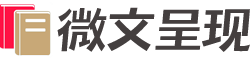 返回首页
返回首页